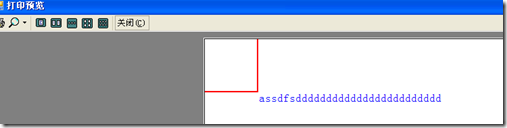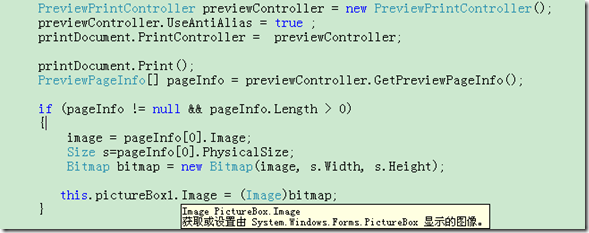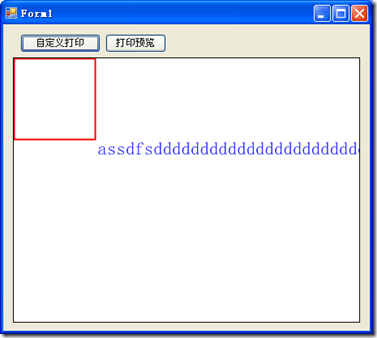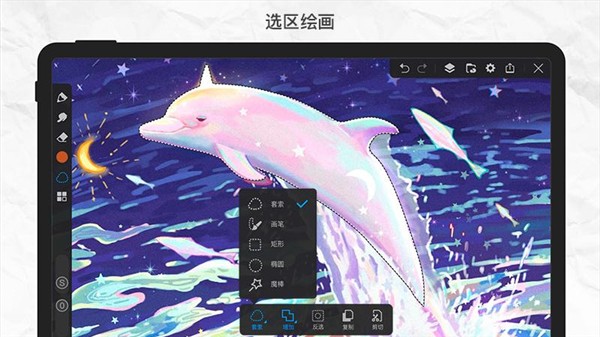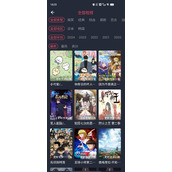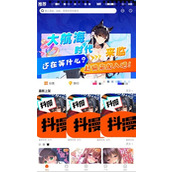asp.net winFrom 自定义打印预览方法
作者:袖梨
2022-06-25
首先我们定义一个PrintDocument对象,并实现PrintPage方法:
在一个按钮的单击事件里面实现打印预览:
执行打印预览后我们会看到打印出来的效果:
自定义打印预览
如果是自定义打印预览就需要设置好指定的打印控制器PrintController的属性。
PrintController 由 PrintDocument 使用,而这种使用通常不是直接的。
.NET Framework 包括从 PrintController 派生的三个打印控制器,可帮助完成常见的任务。
1.StandardPrintController 将文档打印到打印机。
2.PreviewPrintController 生成文档打印时的外观预览并由 PrintPreviewControl 和 PrintPreviewDialog 类使用。
3.PrintControllerWithStatusDialog 在打印过程中提供一个打印状态对话框。
| 代码如下 | 复制代码 |
|
自己手动的实现一个打印预览的功能是由PreviewPrintController 来实现的
|
|
首先定义了一个PreviewPrintController 对象,并赋值给PrintDocument。然后执行打印。
利用GetPreviewPageInfo()得到一个PreviewPageInfo数组;打印信息包括在了这个数组里,以每张图片和信息一页存储在了数组中。
数组中的Image和PhysicalSize对象提供的打印相关的信息 :一张图片和打印页的大小。在打印出来的图片的大小和打印页的大小是不相同的,图片的大小要高于打印页的大小。所以要转换大小。然后显示到界面,如果打印多页只需要对PreviewPageInfo数组进行切换就行了。
当我们需要显示打印状态对话框的时候可以用PrintControllerWithStatusDialog 包装一个PreviewPrintController 来显示打印对话框
printDocument.PrintController = new PrintControllerWithStatusDialog(previewController);
相关文章
精彩推荐
-
 下载
下载猪笼城寨手游
模拟经营 猪笼城寨手游猪笼城寨游戏是非常好玩的一款模拟经营类型的手游,在这里玩家们
-
 下载
下载商道高手vivo版本
模拟经营 商道高手vivo版本商道高手vivo版是一款商战题材的模拟经营手游,游戏画面精美
-
 下载
下载我在大清当皇帝手游
模拟经营 我在大清当皇帝手游我在大清当皇帝手游是一款以清代为历史的模拟类手游,相信玩家们
-
 下载
下载解忧小村落最新版2024
模拟经营 解忧小村落最新版2024解忧小村落游戏是非常好玩的一款休闲放置经营类型的手游,在这里
-
 下载
下载洋果子店rose2中文版
模拟经营 洋果子店rose2中文版洋果子店rose2中文版是一款非常好玩的模拟经营手游,精美的